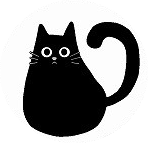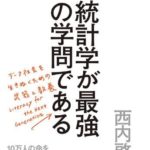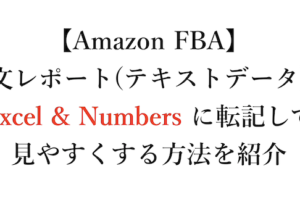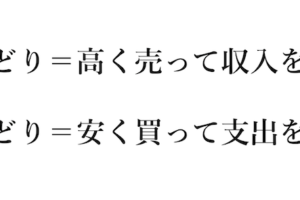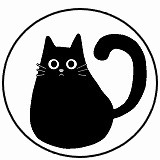メルカリなどのフリマアプリを使えば誰でも簡単に転売や不用品処分ができますが、いくつか問題がありますよね。
- いつ売れるのか分からない
- 値下げ交渉される
- 手数料が高い
そんなときは買取業者に持ち込む(または郵送する)のがおすすめです。
買取業者のHPでおおよその買取額を調べておいて、自分の好きなタイミングで売るだけで簡単に利益が出ます。
メルカリの10%手数料がないだけでかなり利幅が大きくなるんじゃないかな?
実際に僕も買取業者を利用して売却してきました。
そこで今回は、初めて買取業者を利用する人向けに「買取Wiki」の使い方を写真付きでわかりやすく解説します。
買取Wikiの公式HPが分かりづらい作りになっているので、初めての方はこのページを読んでから買取注文などしてみると良いと思います。この記事は3〜5分くらいで読めます。
目次
買取Wikiの基本情報
買取Wikiは都内に2店舗を構える買取業者でガジェット系(ゲーム機器など)の買取に力を入れています。
それぞれの店舗の営業時間と最寄り駅は以下の表の通りです。
営業時間と最寄り駅
| 店舗名 | 営業時間 | 最寄り駅 |
| 本店 | (平日)9時半〜19時 (土曜)9時半〜13時 |
新三河島駅 |
| 西日暮里駅前店 | (平日・土曜)10時〜19時 | 西日暮里駅 |
店舗の場所(Google マップ)
本店
西日暮里駅前店
商品の買取・売却方法
買取Wikiに商品を売却する方法は以下の2通りです。
- 店舗へ持ち込む
- 郵送する
簡単なのは店舗への持ち込みです。HPで売りたい商品を事前に連絡して店舗に持ち込むだけですぐに現金化できます。
郵送は店舗への持ち込みと比べると少し面倒です。書類や発送の手間が増えます。でも大した手間ではないので店舗に行くのが面倒な方は郵送してみてください。
以下、具体的な売却方法について解説していきます。
買取Wikiに商品を売却する方法
買取WikiのHPにも商品の売却方法が載っているのですが分かりにくいので写真付きで解説します。
以下の手順の通りに進めれば10分以内に買取予約まで進められます。そこまで進めば、あとは商品を持ち込むか郵送するだけです。
公式HPから無料会員登録する
買取Wikiで商品を売却するためには無料の会員登録が必要です。
会員登録しなくても商品ごとの買い取り価格はチェックできますが、買取予約することはできません。
売りたい場合は会員登録をしてください。
会員登録は買取Wikiの公式HPの右上にある「会員登録」からできます。
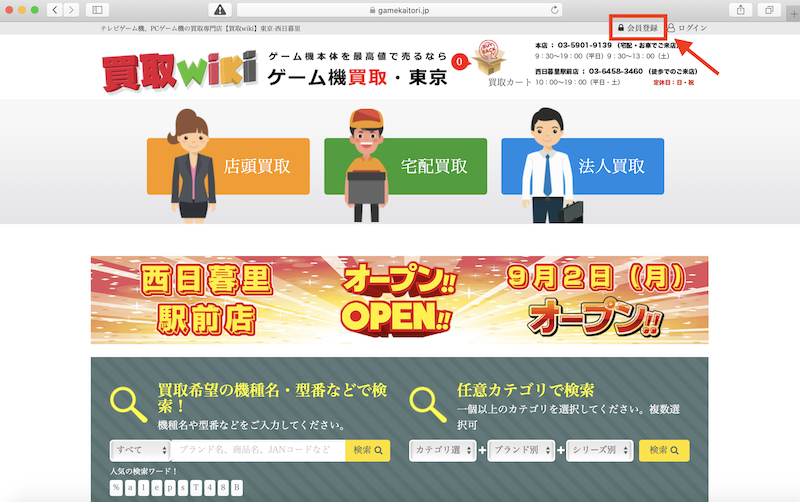
会員登録をクリックすると以下の入力画面が表示されるので必要項目を全て入力します。
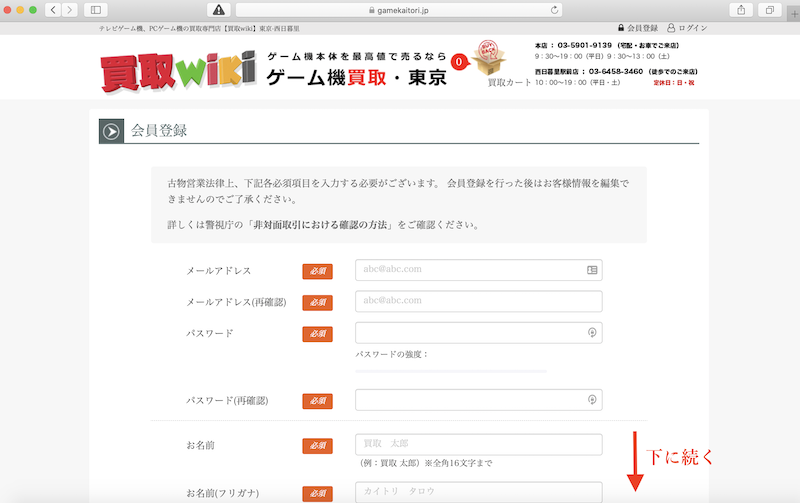
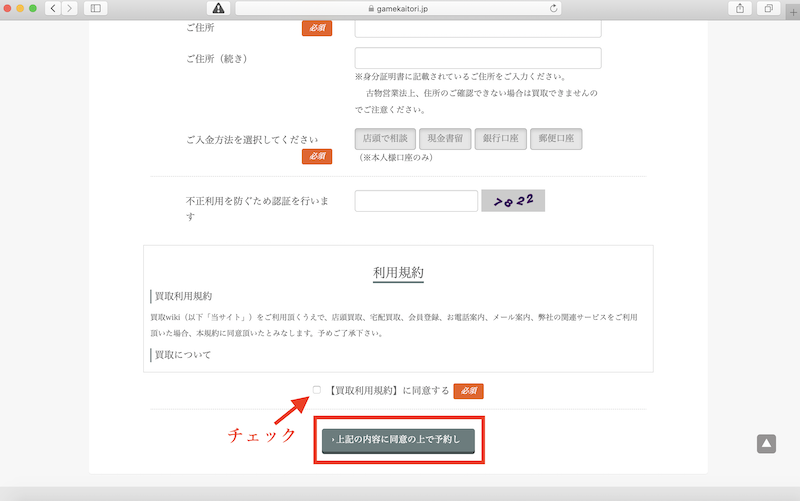
「同意する」にチェックを入れ、画面下部の予約ボタンを押すと会員登録が完了です。
数分以内に入力したメールアドレスに、以下のような「会員登録完了メール」が自動送信で届きます。
30分以上待っても届かなければ入力したメールアドレスが間違っているかもしれません。再登録してみてください。
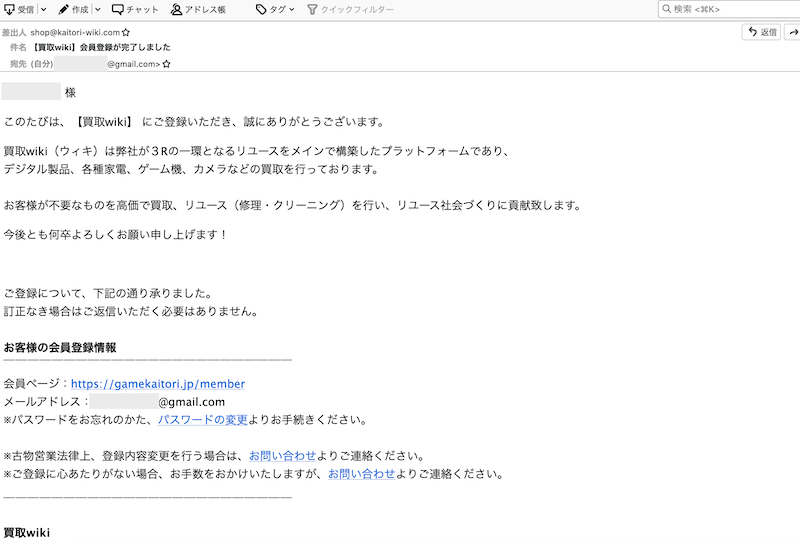
売りたい商品を検索する
会員登録が終わったら買取WikiのHPで売りたい商品を検索します。
商品名を入れるか、カテゴリやブランドを指定して検索してください。
今回は任天堂Switchを検索しました。

検索結果画面(↓)
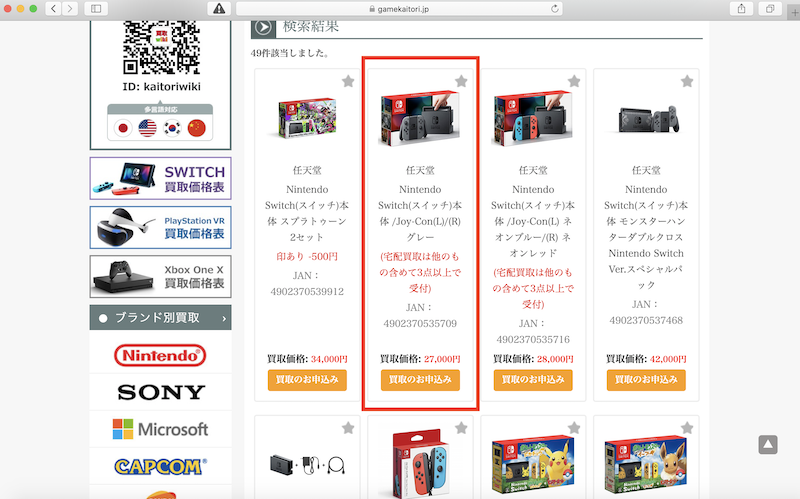
検索結果の中から売りたい商品を選択します。
今回は赤枠で囲ったSwitchを選びます。
商品の買取カートに追加する
商品を選択したら、商品の状態を選びます。
未開封なのか中古なのか、傷がどの程度あるのかなどです。
今回は未開封を選びます。
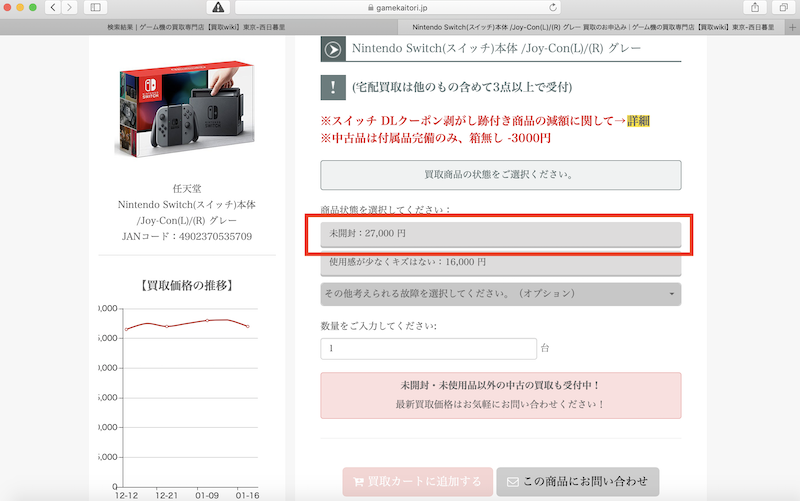
商品の状態を選択し、個数を入力したら、画面下部の「買取カートに追加する」をクリックします。
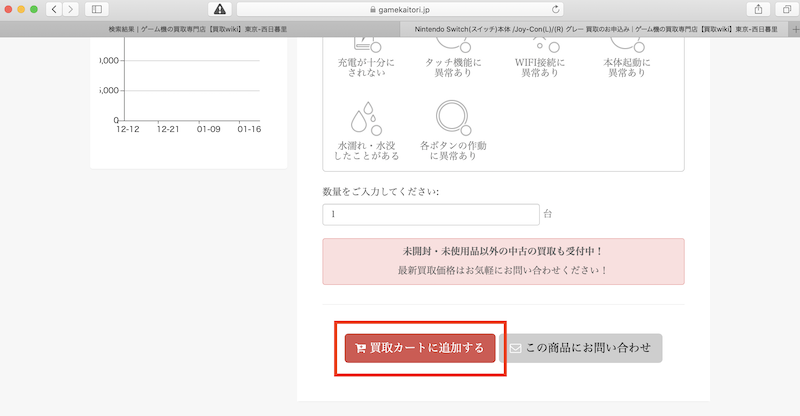
商品の買取予約をする
売りたい商品を買取カートに追加したら、売却方法と日時を選択します。
※買取カートの上部には下記の注意書きがあるので目を通しておいてください。
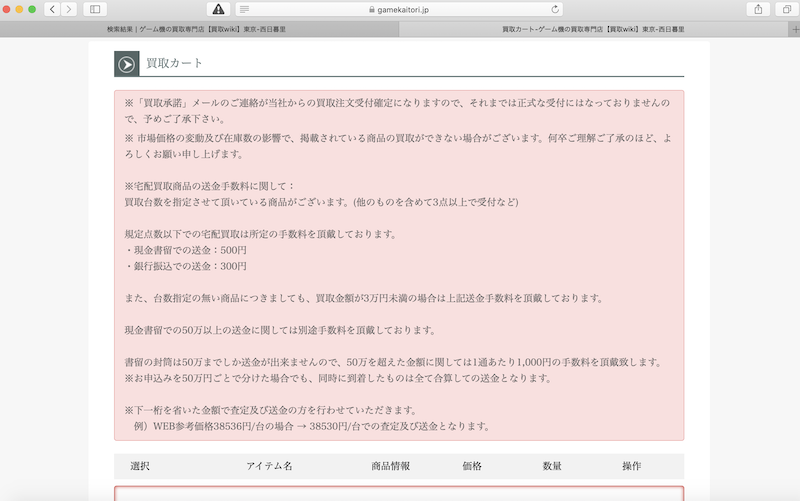
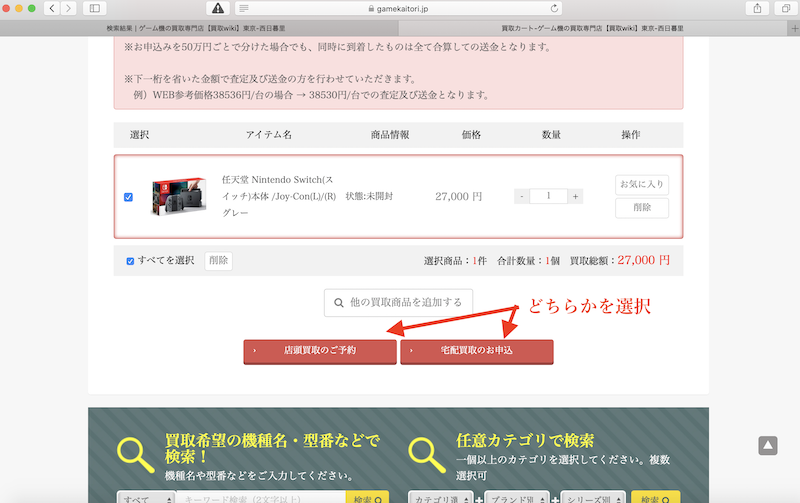
店舗買取、または宅配買取(郵送)のどちらかを選択して日時などを入力すれば買取予約は完了です。
買取予約が終わると、以下の自動返信メールが届きます。
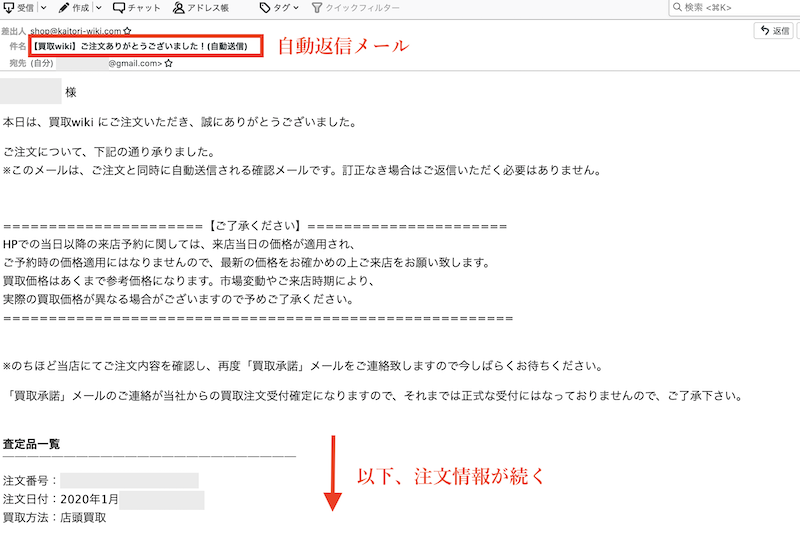
その後、数時間または数日で「買取承諾」メールが届きます。
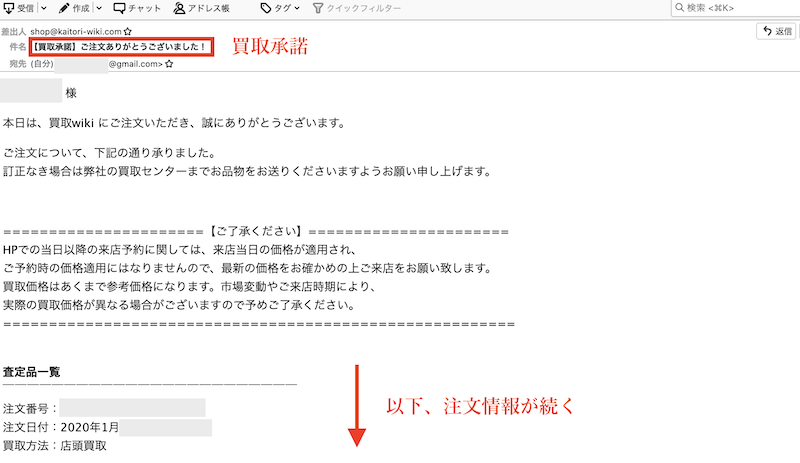
【店舗に持ち込む場合】西日暮里駅前店までの行き方
買取Wiki西日暮里駅前店までの行き方を写真付きで解説した記事があるので参考にしてください。
道順を間違えなければJR西日暮里駅から徒歩3分くらい、東京メトロ西日暮里駅からは徒歩5分くらいで着きます。